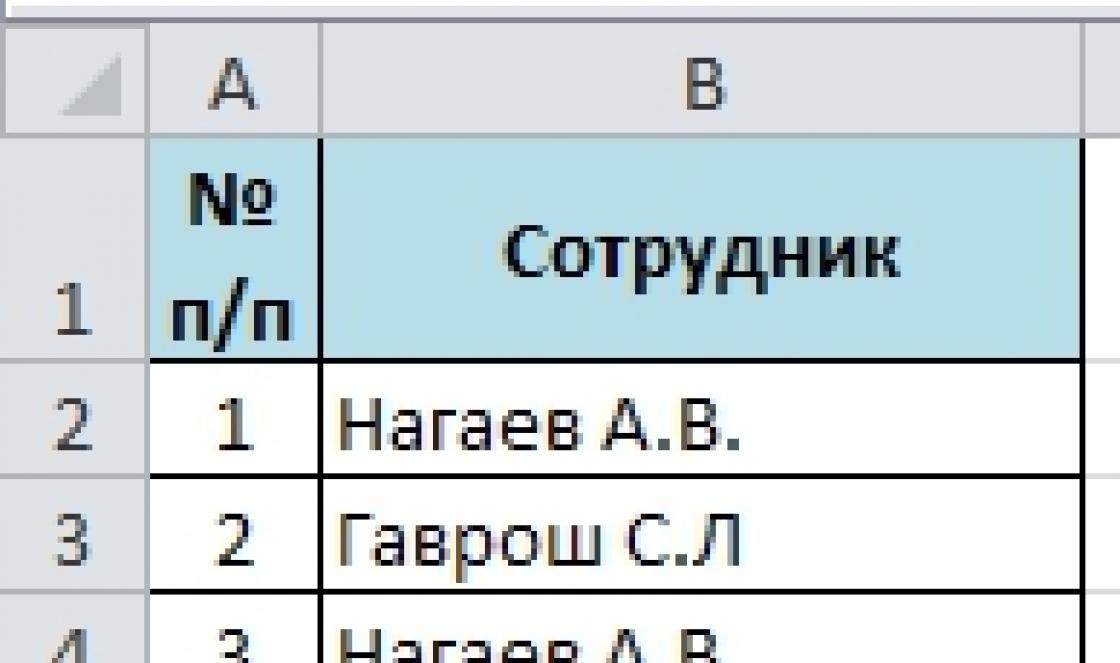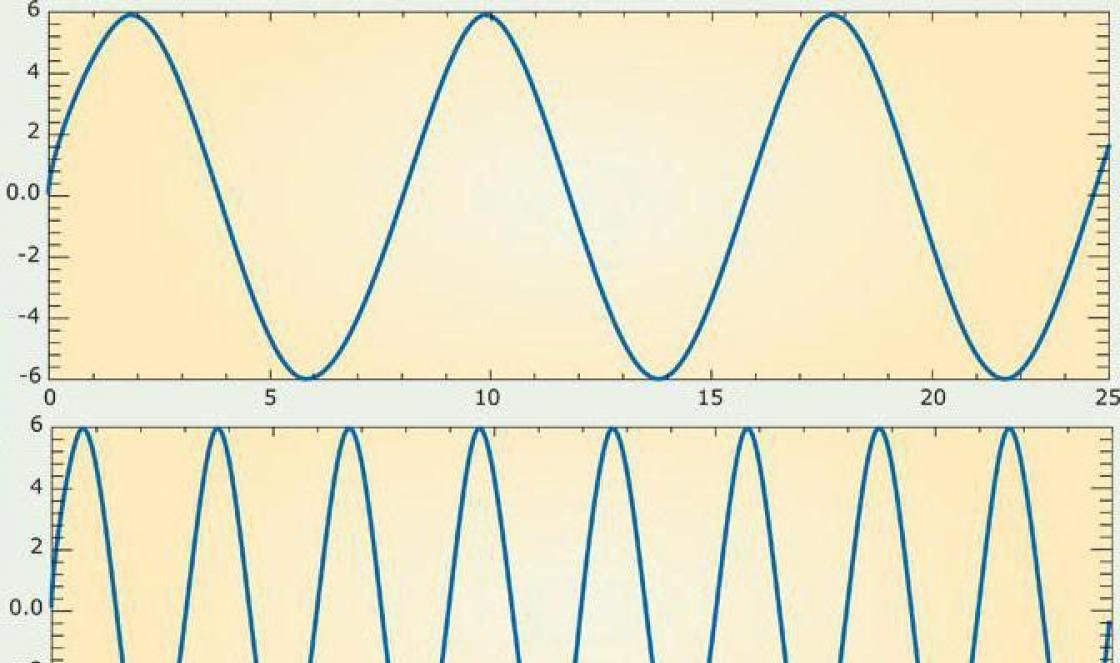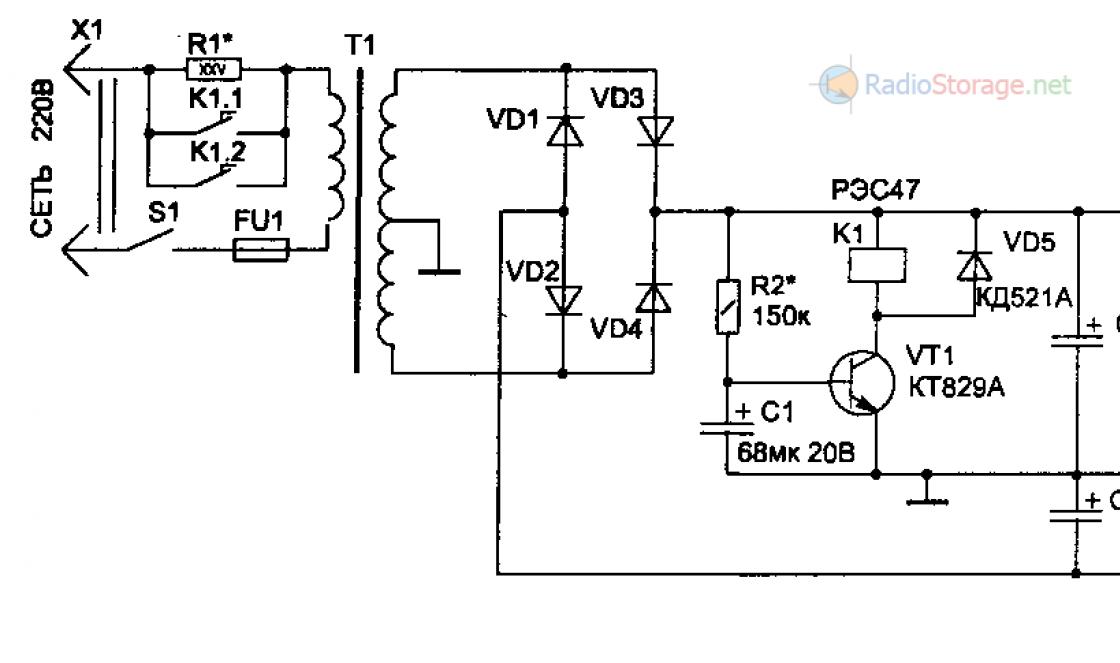Artigos e Life Hacks
A maioria dos proprietários de equipamentos móveis não sabe como conectar um modem USB ao tablet. No entanto, este dispositivo pode ser ergonômico.
Diagrama de conexão passo a passo
Para não depender da localização e disponibilidade de redes Wi-Fi, você pode conectar o tablet à Internet por meio de operadoras de celular que fornecem serviços de comunicação. Para conectar um modem USB a um gadget, você precisa realizar várias manipulações:- Em primeiro lugar, você precisa mudar o próprio modem para o modo apropriado. É chamado apenas de modem. Para realizar esta operação, você precisará conectar o modem a um laptop ou computador desktop.
Deve usar entrada universal.
- Em seguida, você precisa executar o CD que acompanha o dispositivo USB. Tudo isso é feito, respectivamente, também em um computador ou laptop. Os drivers também podem ser baixados de sites especializados na Internet.
- Em seguida, é realizada uma instalação extremamente simples dos drivers do modem no computador. Ao usar o Windows XP, é recomendável iniciar o aplicativo HyperTerminal.
Este programa permitirá que você conecte rapidamente um modem ao seu tablet. Para Windows 7 e 8, este programa também é ótimo.
Seqüência de conexão do modem USB

- Após iniciar o HyperTerminal, uma caixa de diálogo aparecerá na tela. Ele descreve o progresso da conexão em detalhes. Quando uma janela aparecer, o usuário precisará sugerir um nome para conexão futura. Isso pode ser arbitrário.
- Em seguida, a tela exibirá a mensagem "conectar por". Você precisa selecionar o nome do modem e pressionar o botão "OK".
- Em seguida, serão exibidas janelas para inserir o número do telefone e outras configurações. Eles devem ser fechados usando o botão Cancelar.
- A próxima etapa é acessar o menu do aplicativo HyperTerminal. Você precisa selecionar a guia "Propriedades" e ir para a categoria "Preferências / Opções".
No mesmo local, deve-se selecionar “Configurações / Parâmetros ASCII”, a seguir clicar no item “Mostrar os caracteres digitados na tela”. Isso é feito clicando duas vezes em "OK".
- Em seguida, o proprietário do veículo deve inserir o comando AT ^ U2DIAG \u003d 0 no modo manual e pressionar o botão "Enter".
Não é segredo que os tablets, que se tornaram parte da vida de quase todos os consumidores de bens e serviços eletrônicos, podem ser configurados para acessar a Internet global. Isso pode ser feito de várias maneiras, depende principalmente do modelo do tablet, das capacidades e desejos de seu usuário, bem como da operadora de telefonia móvel usada pelo proprietário do dispositivo. Entre as opções mais comuns para se conectar à Internet em um tablet estão Wi-Fi, 3G e conexões a cabo. Mas muitas vezes os usuários escolhem esse método como um dispositivo de modem, então, é claro, eles estão interessados \u200b\u200bna pergunta: como configurar um tablet para acessar a Internet via modem? Para responder, você precisa entender o próprio algoritmo de conexão e, além disso, as características dos modems 3G.
Tecnologia para conectar um modem a um tablet
Conexão via modem 3G
Nesse método, o usuário deve ter em mente que nem todos os modems 3G podem ser conectados a tablets. Este ponto decorre de alguns recursos de design de modems. Além disso, nem todos os gadgets podem ter portas USB ou portas MicroUSB para organizar este tipo de conexão.
É importante saber que se houver uma porta MicroUSB no tablet, o usuário precisará de um cabo OTG para implementar uma conexão de rede.
Quando todas as condições são atendidas, o usuário primeiro conecta o modem ao computador. Esta etapa instala todos os drivers e aplicativos. Além disso, nas opções do cliente móvel no PC, você precisa desabilitar a verificação do código PIN.

Desativar PIN
Em seguida, você precisa mudar o modem para o modo "Somente modem" e ir para as configurações de rede marcando a caixa ao lado do item "Transmissão de dados" e "3G". Em seguida, você precisa inserir o modem no tablet e esperar um pouco, enquanto o modem deve piscar. Então você precisa clicar em "APN Access Points".

Configuração do ponto de acesso
Aqui, é criado um novo ponto e inseridos os dados de acesso à Internet da operadora de telecomunicações que o usuário utiliza. Essas informações podem ser encontradas nos sites oficiais de todas as operadoras.
Para criar um novo ponto, pressione o botão menu e, na lista que aparece, selecione o item "Novo ponto de acesso". Os dados de entrada correspondentes aos três principais operadores russos podem ser encontrados na tabela abaixo. Mas se o proprietário comprou o modem diretamente da operadora, provavelmente todos os dados já foram inseridos.

Parâmetros de configuração do operador
Depois disso, você precisa salvar todas as alterações usando o item de menu "Salvar". Você pode ter certeza de que um novo ponto foi criado ao determinar sua atividade e é indicado em verde. Você pode esperar alguns segundos para confiabilidade. Nesse caso, os ícones 3G ou GPRS (G) devem aparecer no painel. Se nada funcionar, você precisa desligar o modem e reiniciar o tablet. Depois de totalmente carregado, você precisa conectar o tablet e esperar um pouco mais. Este processo pode demorar vários minutos, até cerca de 10. O acesso à rede deverá funcionar e aparecerá o ícone 3G ou apenas G, o que significa que a Internet está disponível.

Salvando o resultado da afinação
O problema da falta de direitos de root
É possível que os problemas ao configurar a Internet em um tablet usando um modem 3G possam ser causados \u200b\u200bpela falta de direitos de root do proprietário. Eles fornecem a capacidade de instalar qualquer aplicativo de quase qualquer fonte. Para obter direitos de root, basta seguir as instruções e eventualmente será possível alterar e excluir os arquivos de sistema do Android.
Para obter direitos de superusuário, você precisa instalar o programa Superusuário no dispositivo, que possui uma interface intuitiva interface clara e excelentes recursos de gerenciamento de direitos do usuário. Após a instalação, o programa começará a funcionar com as configurações padrão. Se uma solicitação de direitos ROOT for recebida, o proprietário verá uma janela na qual você precisa permitir ou negar o acesso. O superusuário tem a função cópia de reserva dados para recuperação posterior.

Pedido de superpermissão
Um pouco sobre os próprios modems
Escolha de um modem 3G
Hoje, um número bastante razoável de usuários escolhe modems 3G. Quase todas as empresas de telefonia celular oferecem pelo menos alguma coisa. Mas nem todos são capazes de fornecer comunicação de alta qualidade, portanto, se o usuário está decidido a navegar na Internet através de um modem 3G, ele deve fazer um estudo aprofundado e selecionar o dispositivo necessário. Para fazer isso, ele precisa considerar:
- Faixa de preço do dispositivo
- Características (transmissão de dados e velocidade de recepção, equipamento, recursos adicionais)
- Projeto do modem.

Vasta gama de modems
Vantagens e desvantagens dos modems 3G
A primeira vantagem que deve ser notada no modem 3G é a sua versatilidade. Isso significa o seguinte: um modem é uma interface encontrada em quase todos os dispositivos, o que significa que um modem sem fio pode ser conectado não apenas a um tablet, mas também a um computador, telefone, roteador, etc.
Para além da sua finalidade directa, nomeadamente a disponibilização de navegação na Internet, o modem, devido ao seu conector e dimensão, pode ser utilizado como pen drive ou como receptor GPS. Alguns modems 3G possuem uma função de conexão de antena externa.
Além disso, os modems são apresentados em uma ampla variedade de cores e formas corporais, bem como tamanhos. Tudo isso contribui para o desenvolvimento de ideias criativas e de design.
Entre as desvantagens dos modems 3G estão as seguintes:
- Fragilidade associada a um alto grau de operação com baixa resistência ao desgaste
- Baixa resistência ao impacto, devido à presença de uma caixa de plástico de baixa qualidade.
Instruções de vídeo para configurar um modem em um tablet
Provavelmente você às vezes se censurou por não ter comprado um tablet com módulo 3G “on board”, há situações em que você não consegue encontrar WiFi por perto, mas precisa da Internet aqui e agora. Felizmente, esta situação pode ser corrigida, e aqui vem o resgate, familiar a todos nós, modems USB, que estamos acostumados a usar em nossos laptops.
- Na loja Google Play Baixe e instale o aplicativo PPP Widget do Market
- Após a conclusão da instalação, crie um widget PPP em sua área de trabalho
- No fórum de desenvolvedores de widgets, encontre o driver do seu tablet e coloque-o na pasta sdcard / pppwidget / lib
- Conecte o modem ao tablet usando o adaptador e vá para as configurações do widget PPP
- Vá para a seção "Parâmetros de conexão" e anote as configurações fornecidas por sua operadora
- Depois disso, a Internet no tablet deve ser conquistada usando um modem 3G externo.
Importante! Se depois de tudo isso, nada funcionou para você, verifique a compatibilidade do modem com o tablet. Seu modem deve estar na lista de dispositivos suportados.
Hoje é difícil imaginar o uso de um computador sem internet, então não adianta se esforçar para falar sobre as infinitas possibilidades da rede mundial de computadores. É claro que os dispositivos de computação móvel, que incluem tablets, exigem o mesmo acesso móvel à rede. Bem, na verdade, se, por exemplo, um laptop ainda pode ser imaginado com um cabo conectado para esse fim, então a mesma conexão para um tablet "mata" a própria ideia de inventar a tecnologia móvel. Neste caso, a solução para o problema de conexão com a Internet torna-se dispositivos especiais - modems.
Existem modems de segunda, terceira e quarta geração (2G, 3G, 4G). Qual deles você deve escolher? Parece que não deveria haver perguntas, 4G é, logicamente falando, a escolha mais correta, mas nem tudo é tão simples. Sua preferência deve depender de onde você usará o modem. Se esta for uma área rural, áreas remotas, então, provavelmente, você não deve contar com 4G, na melhor das hipóteses - 3G, ou mesmo 2G. O mais ideal é 3G.
Ao comprar um modem, ou você precisa ir ao site oficial do fabricante do seu tablet e ver qual modem 3G será compatível com o seu aparelho, ou seguir as recomendações da vendedora do salão de comunicação.
Se falamos dos modelos oferecidos pelas operadoras, sejam eles MTS 824F, Megafon M100-4, etc., então tudo isso é o mesmo modem Huawei E3272 (China), que, via de regra, não requer a instalação de drivers, desde quando conexão, eles são instalados automaticamente, assim como todos os aplicativos necessários para o funcionamento. No caso de adquirir um modem 3G no salão comunicação celular uma das operadoras, então, muito provavelmente, você comprará um aparelho já “cabeado”, e ganhará no preço, mas não haverá possibilidade de troca de operadora.
Você pode comprar um modem USB "sem fio" e um cartão SIM 3G "Megafon", "Beeline", "MTS" ou outra operadora. Além do Huawei E3272 já mencionado, agora são oferecidos:
- O 3G Huawei E3131 é um dispositivo de bom orçamento que pode ser usado como um cartão de memória flash graças ao slot micro SD disponível. Suporta padrões 3G e 2G.
- O 3G ZTE MF 667 é mais simples do que o anterior porque é controlado pela interface web, que é mais conveniente do que pelo aplicativo.
- o roteador wifi Huawei E355 é uma excelente opção quando utilizado para múltiplos dispositivos, pois funciona como roteador e modem.
- O modem USB 4G Huawei E3272 (para Megafon M100-4, para MTS - 824F, 824FT) é um modem universal com uma boa taxa de transferência de dados (100 Mbps) e troca automática entre os padrões 2G / 3G / 4G dependendo do sinal operadoras móveis.
Claro, cabe a você decidir qual opção escolher - não há recomendação definitiva aqui, já que você precisa avaliar as capacidades das operadoras de telefonia móvel em sua região e suas necessidades.
Como conectar um modem 3G a um tablet Android
Então, em primeiro lugar, para ir ao mais importante, devemos ter um tablet no sistema operacional Android, equipado com uma entrada USB, se houver apenas uma entrada micro-USB, então também precisamos de um cabo OTG especial (host). Normalmente, esse cabo deve ser incluído no pacote padrão, mas se por algum motivo ele estiver faltando, você terá que comprá-lo:

Em segundo lugar, o próprio modem USB.
E, em terceiro lugar, uma vez que os modems foram originalmente concebidos para computadores, um PC é necessário para executar um modem Beeline, Megafon ou MTS, etc.
Etapa 1: Conecte o modem ao computador e instale programas, que devem ser incluídos (programas de driver e aplicativos especiais para configuração). O software pode ser gravado no drive do modem ou no CD-ROM fornecido no kit.
Passo 2: Utilizando o aplicativo incluso no kit, transferimos o modem 3G para a posição "somente modem" (porque por padrão todos os tablets lêem este dispositivo como uma memória flash), desligamos o módulo Wi-Fi e verificamos o código PIN.

Etapa 3: No tablet, abra a seção "Configurações", encontre "Configurações de rede" (pode ter outro nome), selecione "Transferência de dados" e "3G".
Etapa 4: conectamos o computador tablet ao modem e esperamos até que a luz do modem pare de piscar.
Etapa 5: B Configurações adicionais»Encontre" pontos de acesso APN ", crie um ponto de acesso (você pode descobrir os dados da operadora da empresa de celular selecionada, mas se o modem for adquirido em um ponto de operadora certificado, então as configurações necessárias serão instaladas inicialmente). Nós salvamos as configurações e reinicializamos nosso dispositivo.
Grite em voz alta "Viva!" você pode quando o ícone 3G aparecer na parte superior da tela.
Os modems "sem fio" são conectados da seguinte maneira:
- Encontre e execute uma versão de teste do programa HyperTerminal em seu PC
- Criamos uma ligação ao computador, para a qual no nosso modem USB encontramos o "Device Manager", abrimos as propriedades e no item "Modem" introduzimos a velocidade e a numeração das portas.
- Depois de iniciar o HyperTerminal, você precisa inserir um nome aleatório para a conexão atual.
- Então, entramos ou inserimos a porta gravada anteriormente, então realizamos as mesmas ações em uma velocidade.
- Em seguida, inserimos "ate1", após o consentimento recebido adicionamos "em ^ u2diag \u003d 0".
- Clique em "OK" e desconecte o dispositivo USB.
Agora o modem está no modo desejado e você pode começar a se conectar à porta micro USB. Alguns tablets com essa porta não suportam a interface desejada, o que significa que precisaremos dela, após recebê-los, baixe e instale o aplicativo PPP Widget gratuito e anexe o widget ao desktop.

No fórum do desenvolvedor, encontramos informações sobre o driver para o nosso tablet e baixamos para sdcard / pppwidget / lib.
Conectamos o tablet ao modem através de um cabo, nos "Parâmetros de conexão" localizados nas configurações do widget escrevemos a configuração que precisa ser obtida da operadora de telecomunicações selecionada.
Como conectar o modem 4G ao tablet Android
Se você chegou à conclusão de que tal conexão é necessária, apesar do teto de preço e do suporte não generalizado, então vamos prosseguir:
- Desative as seguintes funções no tablet Android: solicitação do código PIN, leitor de cartão e discos virtuais.
- Desligue o valor exibido "Ethernet".
- Encontramos as configurações para o endereço IP, selecione “Estático” (o endereço deve ter 10.0.0.10 caracteres, a máscara deve ser 255.255.255.0, nos valores vazios colocamos -10.0.0.1).
- Verificamos a possibilidade de acesso à Internet.
Bem, em geral, é tudo o que queremos falar neste artigo. Para concluir, deixe-me dar um conselho:
- Ao adquirir um modem USB, certifique-se de que o cartão de garantia está corretamente preenchido, para não se privar do direito ao reparo em garantia.
- Desconecte o modem após o término da sessão de Internet, pois continuará consumindo os recursos do tablet.
- Escolhendo um computador tablet, você encontrará a oportunidade de comprar um dispositivo com um módulo GSM embutido, então você não precisará de um modem.
"Kroilovo leva a popalov" é um fato bem conhecido.
Comprei um tablet sem módulo 3G para economizar dinheiro... “No trabalho, em casa, nos cafés, nos centros comerciais - wi-fi”, pensei e guardei. Mas em vão. Não há Wi-Fi nas rodovias, nas aldeias, nas viagens de pesca e em outros kebabs. Claro, você pode cutucar a tela do smartphone, mas é mais conveniente e agradável cutucar a tela do tablet. Este problema deve ser resolvido.
Portanto, temos um tablet Android ( Texet TM-7854) e modem USB 4G ( Megafon M150-1, Huawei E3276) Todos os miseráveis \u200b\u200btablets baratos chineses modernos têm um host USB a bordo, o que nos permite pensar em emparelhar esses dispositivos.
Claro, nada vai funcionar fora da caixa, então você precisa mexer um pouco os dedos:
1. Recebemos no tablet acesso root (para cada fabricante e modelo de nossas próprias muletas, estamos procurando w3bsit3-dns.com e gsmforum.ru), instale um emulador de terminal, um gerenciador de arquivos com acesso total ao sistema de arquivos e recursos de remontagem a quente, por exemplo, Root Explorer. Isso completa a preparação do comprimido.
2. Vá para o modem USB. Deve ser mudado para o " Modem apenas ".Baixe e instale DC-Unlocker em seu computador. Conectamos o modem ao computador. Abra o DC-Unlocker, clique em Detectar modem. Se o modem for detectado, as informações sobre a peça de hardware serão exibidas na janela do programa.
Agora, transferimos o modem para o modo de que precisamos com o comando AT. Desative as funções de CD-ROM e leitor de cartão. O Android não entende dispositivos USB compostos, ou melhor, ele os entende e o dmesg fala eloqüentemente sobre isso, mas não quer trabalhar com eles, puta.
Digite o comando na janela DC-Unlocker AT ^ SETPORT \u003d "A1; 1,2"se obtivermos OK em resposta, tudo está correto. Agora o aparelho funciona apenas como modem, mais rápido e estável.
Nota: se de repente você precisar retornar todas as funções do dispositivo, digite o comando AT ^ SETPORT \u003d "A1; 10,12,13,16, A1, A2"
3. Voltamos ao tablet.
Editando o arquivo /system/bin/preinstall.sh , adicione a linha a ele
echo "vid pid"\u003e / sys / bus / usb-serial / drivers / opção1 / new_ id
onde vid e pid são os valores do seu modem usb. Eles podem ser visualizados no gerenciador de dispositivos quando o modem é conectado ao computador. No meu caso, Vid \u003d 12d1 Pid \u003d 1506

Reinicie o tablet.
4. Agora nosso tablet vê o modem e sabe como trabalhar com ele. Você só precisa descobrir em qual porta nosso hardware estava
Conectamos o modem ao tablet com um cabo OTG (que vem com todos os tablets com mais de dois mil rublos), esperamos 10-15 segundos até que o modem se conecte ao BS mais próximo.
Abra um terminal e dê comandos
su
dmesg
Estamos procurando na saída uma linha contendo "modem GSM ...... ttyUSBx", x é o número da porta na qual o modem está, por exemplo ttyUSB0, nos lembramos desse valor.
5. Baixe GScriptMod, instale.
6. Crie uma pasta gscript no cartão de memória e adicione esses arquivos lá: uma ou duas vezes.
Editamos o primeiro arquivo e alteramos o valor da porta para aquele que você recebeu
.......................................
if [-c / dev / ttyUSBx]; então
.......................................
.......................................
7. Crie um diretório / etc / ppp / peers, adicione mais alguns arquivos lá: uma ou duas vezes
DENTRO conf-pppdmudança ttyUSBx, insira o nome de usuário e a senha, para nosso exemplo, o arquivo será semelhante a este:
rota Padrão
noipdefault